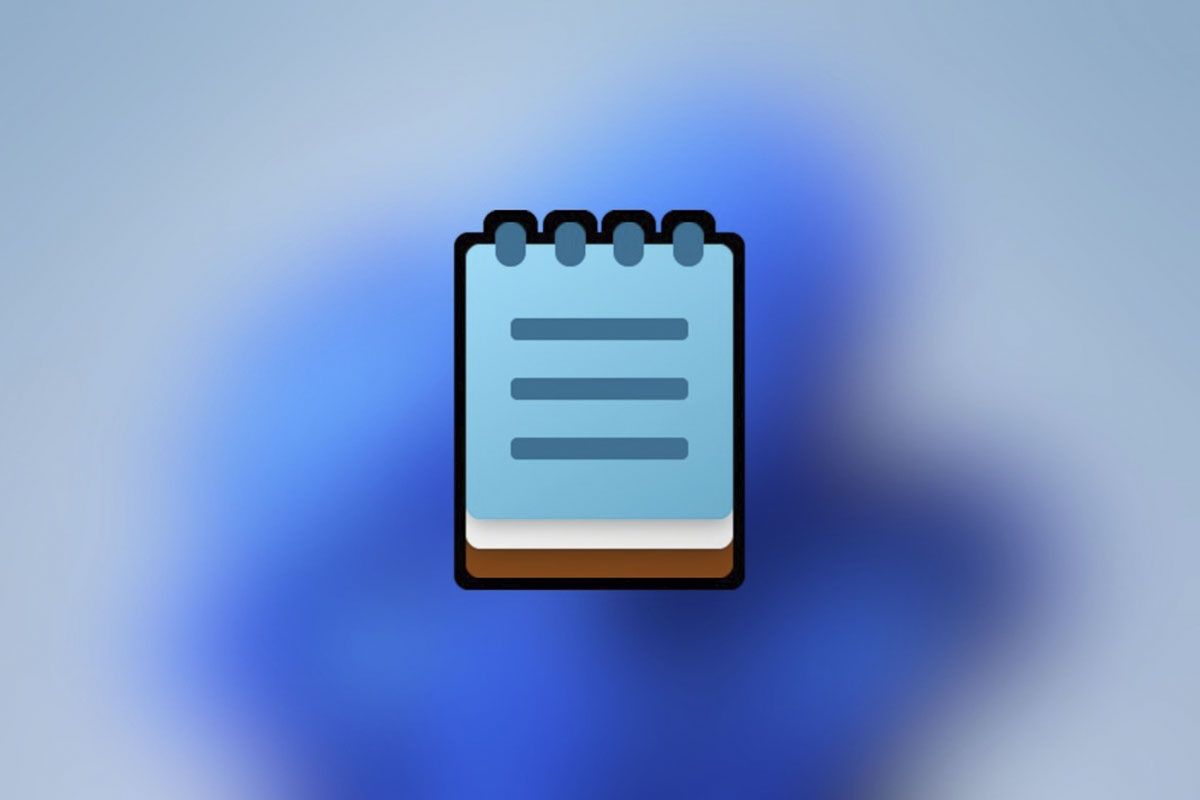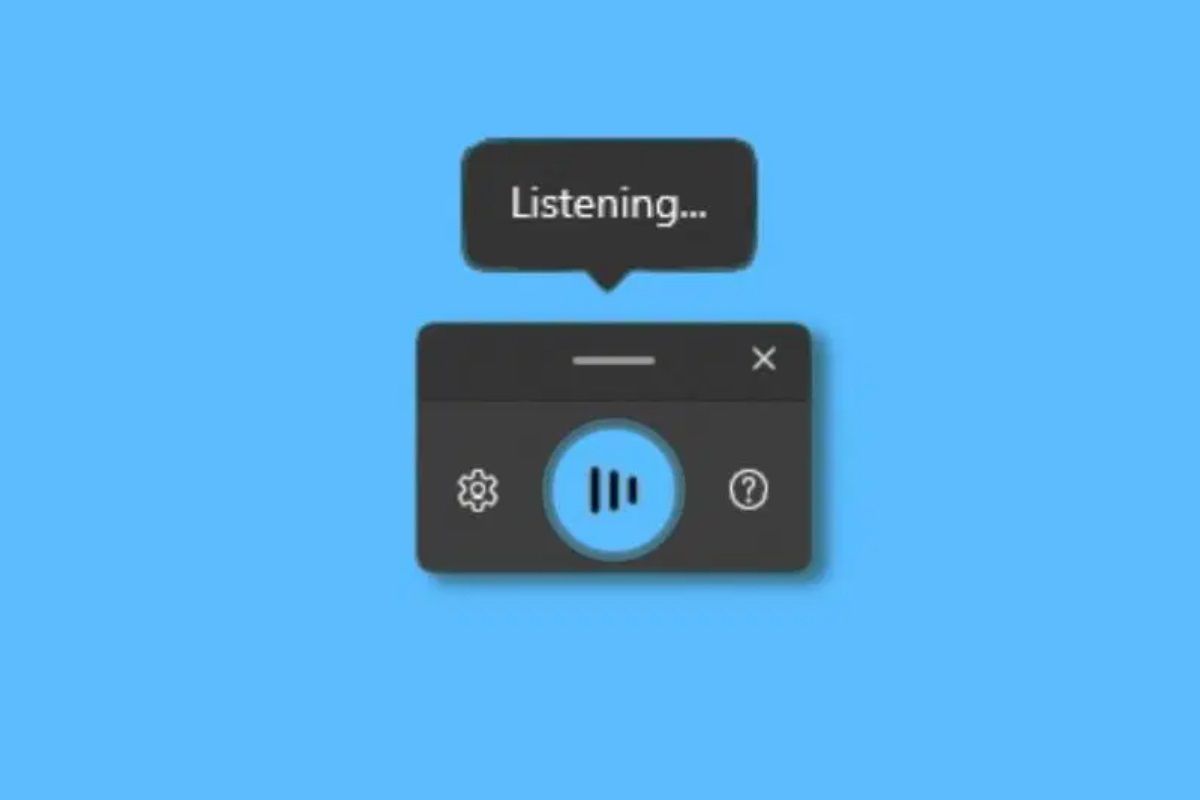หากคุณสนใจที่จะรับรู้ดาวน์โหลดและอัปโหลดการค้ามนุษย์ที่บันทึกโดยคอมพิวเตอร์ของคุณในช่วงเวลาของการนำทางบนอินเทอร์เน็ตคุณมีสองตัวเลือก: 1 -เข้าถึงผู้ดูแลงานและแสดงภาพประสิทธิภาพของการเชื่อมต่อของคุณจากที่นั่นหรือ 2 -ดาวน์โหลดโปรแกรมเพื่อดูความเร็วโดยตรงจากแถบงาน-
อย่างที่คุณจะเข้าใจอย่างแน่นอนการมีข้อมูลนี้ตลอดเวลาในแถบงานนั้นน่าสนใจมากกว่าเพราะWindows 11 ไม่อนุญาตให้คุณวางข้อมูลนี้โดยตรงผ่านผู้ดูแลระบบในสถานที่นั้น
ที่นี่เราได้ทำหน้าที่แสดงให้คุณเห็นทีละขั้นตอนวิธีใส่ความเร็วในการเชื่อมต่ออินเทอร์เน็ตของคุณในแถบงาน Windows 11- คุณต้องดาวน์โหลดโปรแกรมฟรีบนพีซีของคุณและกำหนดค่ามันง่ายกว่าที่คุณคิด!
ดังนั้นคุณสามารถใส่จอภาพการจราจรของการเชื่อมต่ออินเทอร์เน็ตของคุณในแถบงาน Windows 11
ก่อนที่เราจะแสดงขั้นตอนที่คุณควรทำมีความจำเป็นที่บัญชีของคุณจะมีใบอนุญาตผู้ดูแลระบบจากนั้นคุณจะต้องติดตั้งโปรแกรมที่จะวิเคราะห์ความเร็วในการเชื่อมต่ออินเทอร์เน็ตของคุณ
- คุณต้องก่อนเข้าไปในที่เก็บ GitHub นี้- ครั้งหนึ่งในเว็บไซต์นั้นคุณต้องคลิกที่โปรแกรมการตรวจสอบการจราจรเวอร์ชันล่าสุด-
- ดังนั้นคุณจะต้องดาวน์โหลดโปรแกรมในรูปแบบ zip-
- เมื่อดาวน์โหลดแล้วคุณต้องบีบอัดไฟล์(คุณสามารถทำได้ในโฟลเดอร์ใด ๆ )
- จากนั้นคุณจะต้องเปิดไฟล์ปฏิบัติการที่ระบุไว้“ traffimonitor.exe”-
- แถบเล็ก ๆ จะปรากฏบนเดสก์ท็อปคอมพิวเตอร์ของคุณคุณต้องคลิกขวาที่เดียวกันจากนั้นเลือกตัวเลือก“ แสดงหน้าต่างแถบงาน”-
- หากคุณทำตามขั้นตอนทั้งหมดอย่างถูกต้องจอภาพการจราจรจะปรากฏในแถบงาน Windows 11
เป็นสิ่งสำคัญที่คุณจะไม่กำจัดไฟล์ที่คุณคลายการบีบอัดเนื่องจากเป็นโปรแกรมแบบพกพาจึงไม่มีการติดตั้ง หากคุณกำจัดไฟล์เหล่านั้นการตรวจสอบการจราจรของแถบงานจะหายไป